Como renomear dispositivos de áudio no Windows 11
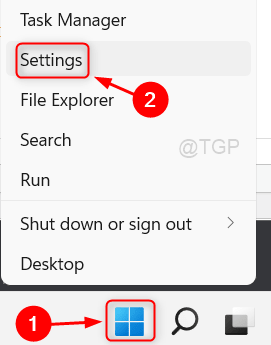
- 989
- 201
- Robert Wunsch DVM
O dispositivo de áudio é igualmente importante ao usar um sistema e pode ser para ouvir música ou reuniões online etc. Quando houver muitos dispositivos de áudio conectados ao seu sistema, será bastante confuso para os usuários selecionar o dispositivo de áudio na lista de dispositivos se eles tiverem nomes semelhantes. Portanto, o usuário precisa renomear o dispositivo de áudio para sua própria conveniência. Se você também está procurando como alterar o nome do dispositivo de áudio em seu sistema, este post mostrará como fazer isso.
Como renomear dispositivos de áudio no Windows 11
Etapa 1: Clique com o botão direito do mouse no Começar botão na barra de tarefas.
Etapa 2: Selecione Configurações opção no menu de contexto do botão Iniciar, como mostrado na captura de tela abaixo.
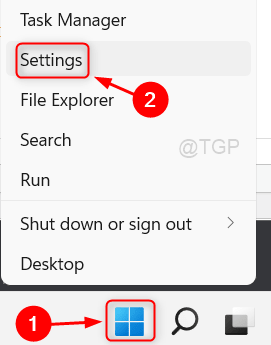
Sistema no menu esquerdo.
Etapa 4: então clique Som opção no lado direito da janela, como mostrado na captura de tela abaixo.
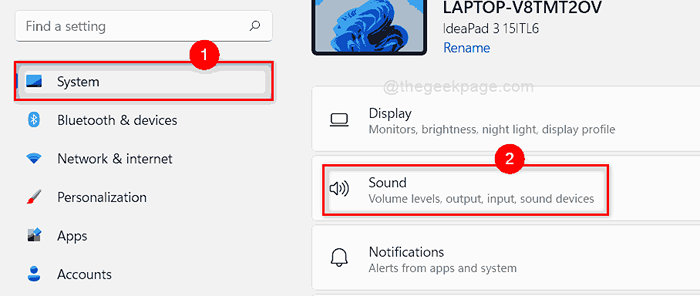
Etapa 5: Selecione clicando no dispositivo de som que você deseja renomear como mostrado abaixo.
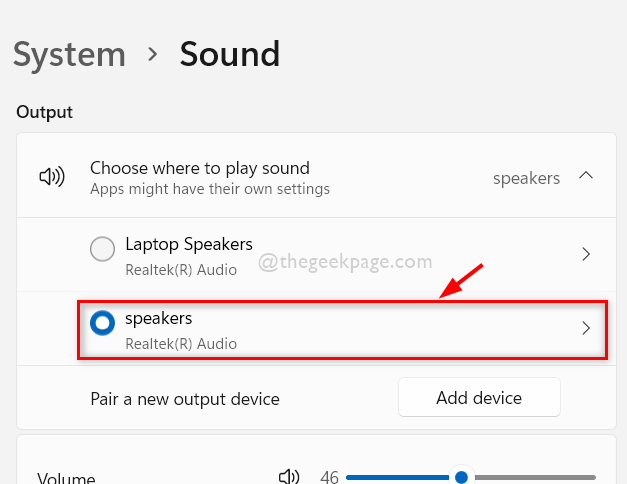
Etapa 6: então clique no Renomear .
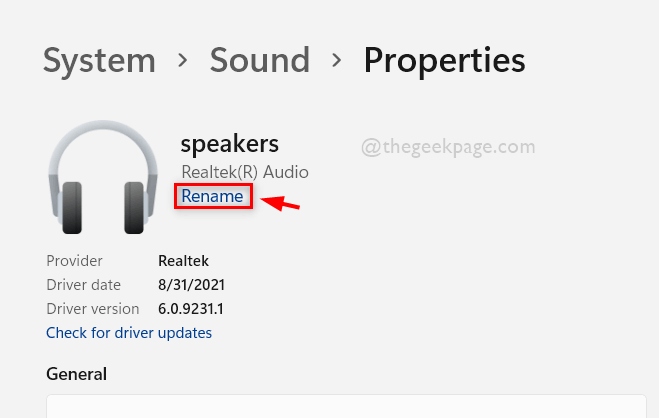
Etapa 7: renomeie o dispositivo de som para o que você deseja e clique em Renomear botão.
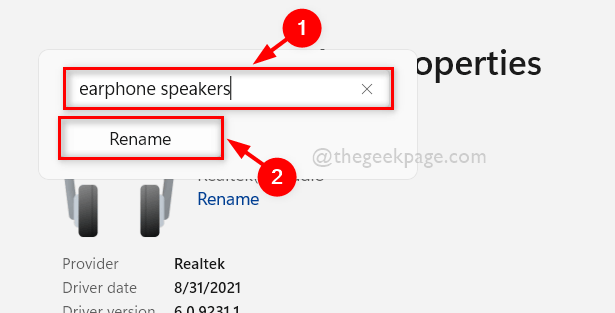
Etapa 8: então, feche todas as configurações da janela.
Etapa 9: para verificar o dispositivo de som, vá para Centro de Ação pressionando Windows + a Chaves juntas no seu teclado.
Etapa 10: No assistente do Centro de Ação, clique em Selecione uma saída de som ícone como mostrado na imagem abaixo.
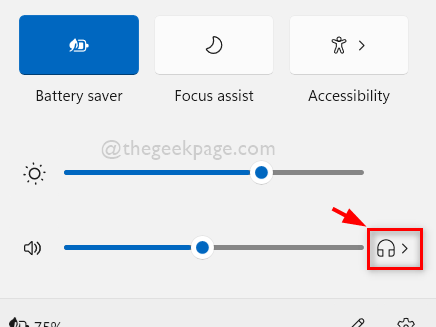
Etapa 11: Agora você pode ver que o dispositivo de som que você renomeou aparece nesta lista.
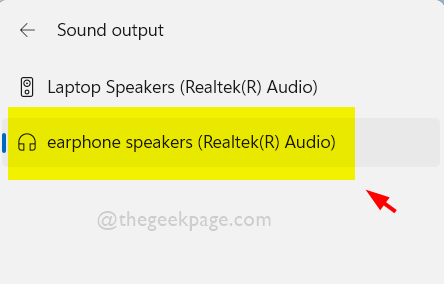
Isso é tudo.
É assim que se pode renomear os dispositivos de áudio no sistema Windows 11.
Espero que tenha gostado deste post e tenha achado útil.
Por favor, deixe -nos comentários abaixo.
Obrigado pela leitura!
- « Como corrigir o botão traseiro do navegador que não está funcionando no Windows 11/10
- Como alterar o tempo de arrendamento DHCP no Windows 11/10 »

